更新者 海之女 在 Jan 4, 2024, 9:00 pm
“如何从小米手机恢复已删除的照片?”
当你不小心删除了小米手机上的照片,你知道怎么办吗?Android上的图库与iPhone和电脑不同,它没有“最近删除”或“回收站”的功能,因此,用户往往非常头痛。为了解决这个难题,本文将教你如何使用手机和计算机从Android图库应用程序中恢复已删除的照片,而无需备份。
当你没有最近丢失的照片/图像的备份时,可以使用专业的数据恢复工具,如Android 数据恢复,从 Android 图库应用程序垃圾箱中恢复已删除的全部照片,而无需任何备份。Android 数据恢复是一款适用于Android手机的安全数据恢复工具,其恢复成功率业内一流。该数据恢复工具支持恢复 Android 设备上因各种原因而丢失或删除的数据,包括图像、视频、文档等。另外,它不会保留恢复后的任何数据。
步骤 1 访问 Android数据恢复官方网站,下载并安装合适的Android数据恢复版本。Android数据恢复提供 3 种恢复模式,请选择“Android数据恢复”。

步骤 2 使用USB数据线将Android 设备连接到计算机。按照提示将你的设备置于下载模式。
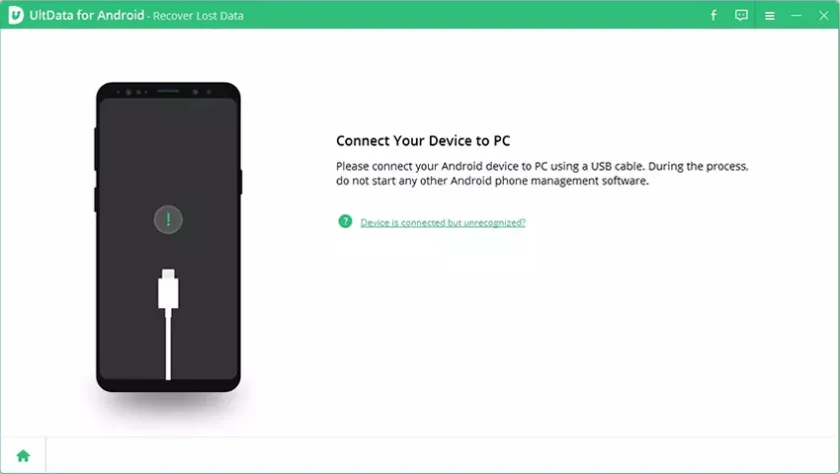
步骤 3 从给定的选项中,确保选择正确的设备名称和设备型号。
步骤 4 此数据恢复程序将自动下载适合你Android 设备的固件包。
步骤 5 在恢复界面选择要恢复的文件类型,“照片”。然后单击“下一步”开始扫描。
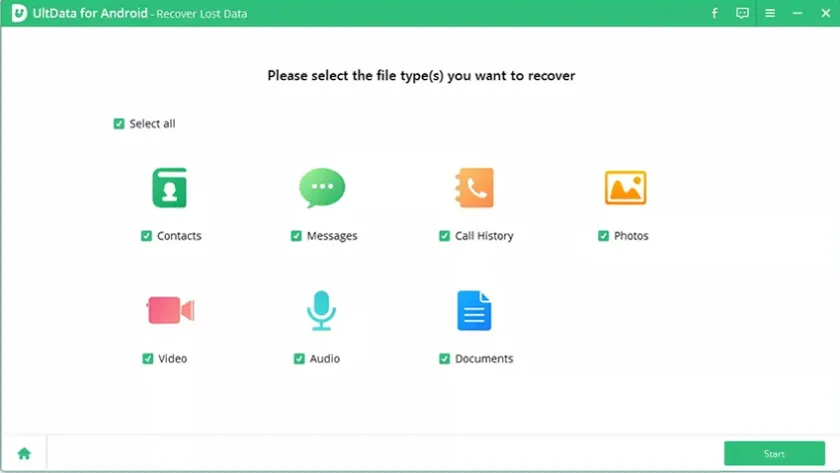
步骤6 待扫描完成后,Android数据恢复将列出图库中所有可恢复的照片供用户预览。预览并选择所要恢复的照片,然后单击“恢复”。
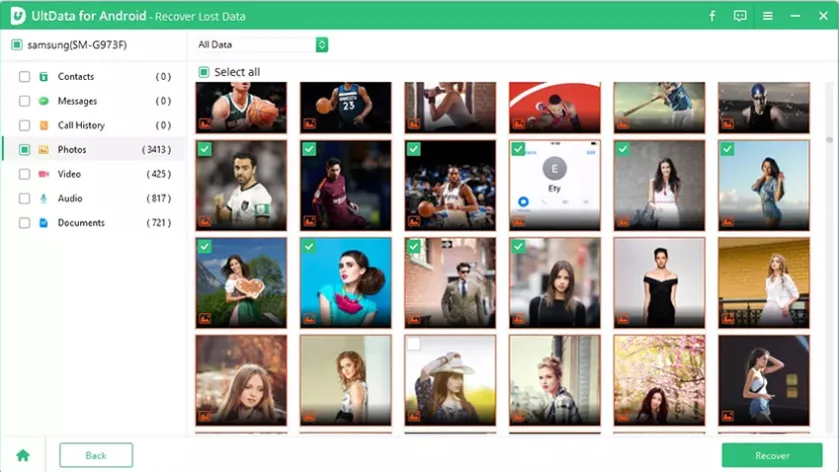
如果你不小心删除了小米手机上重要的照片,不要放弃。请立即停止使用手机,并使用像Android 数据恢复这样的工具来恢复它们。
当今智能设备无时无刻都连接至网络,这就使得用户可以在本地和云端同步存储数据。如果你的安卓设备登录的谷歌账户。那么当你使用安卓设备拍照时,根据设置,图像会同时存储在你的设备和 Google的云服务中。
当你的设备与Google Drive同步时,你可以通过Google Drive找到并恢复已删除的照片。众所周知,Google Drive 是可供所有 Google 帐户使用的云存储服务,提供 15GB 的免费存储空间。您可以从 Google 云端硬盘恢复 Android 手机上已删除的照片。
步骤1 在你的Android设备上安装Google Drive 应用程序并开启云存储服务进行实时备份。
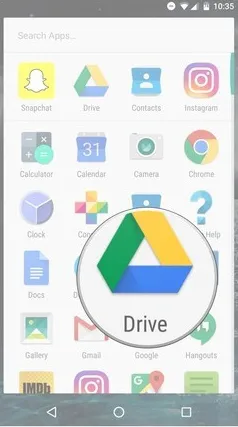
步骤2 当你删除数据后,打开 Google 云端硬盘。或者从计算机上打开 Google 云端硬盘 URL。
步骤3 搜索要恢复的上传照片并将其下载到你的移动设备或PC。
通过Google Drive备份数据,即使你的安卓设备删除了照片,但是备份的照片仍会保留在 Google 云端硬盘上。这种方法的前提是你需要在照片在设备上丢失之前将其上传到 Google 云端硬盘。
实际上,最新版本的 Android 操作系统附带 Google 照片应用程序。当你安装该应用程序并打开“备份和同步”功能后,它可以将安卓设备上的照片自动上传到 Google 的照片云存储。当你从 Android 图库中删除照片后,将其存储在“废纸篓”文件夹中。在你需要恢复已删除的照片时,可以在 Android 设备上恢复这些照片。
通过 Google Photos,你可以快速恢复已删除的照片,具体步骤如下。
步骤1 在 Android 设备上找到并打开 Google 相册应用,点击左上角的“菜单”>“垃圾箱”。
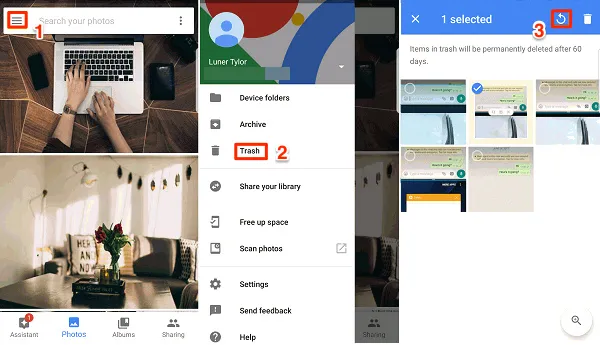
步骤2 在垃圾箱中你可见的所有内容都是可恢复的。选中需恢复的图片,然后点击“恢复”即可恢复。垃圾箱中的数据默认最多存储 60 天。超过60天,它们将被永久删除并且无法再恢复。
如果你不希望错过这个机会,那么请在60天内恢复已删除的照片。在数据被永久删除之前,恢复并保存你珍贵的照片是最简单的方法之一。
答案是肯定的。我们知道,在Android图库应用程序的垃圾箱/回收站中,没有任何内容会立即被永久删除。虽然图片在垃圾箱/回收站中不可见,但该图片仍然存在于设备上。然而,尽管图像仍然存在,但有图片的空间被标记为未使用。如果你想要恢复数据,那么请立即停止使用你的安卓设备,以避免手机向该位置写入新数据。任何涉及在Android上创建新数据的轻微操作都可能完全删除您的照片,使其永久删除而无法恢复。另外,如果你想在Android设备上恢复最近删除的照片,可以使用第三方数据恢复工具来扫描设备并恢复这些照片。